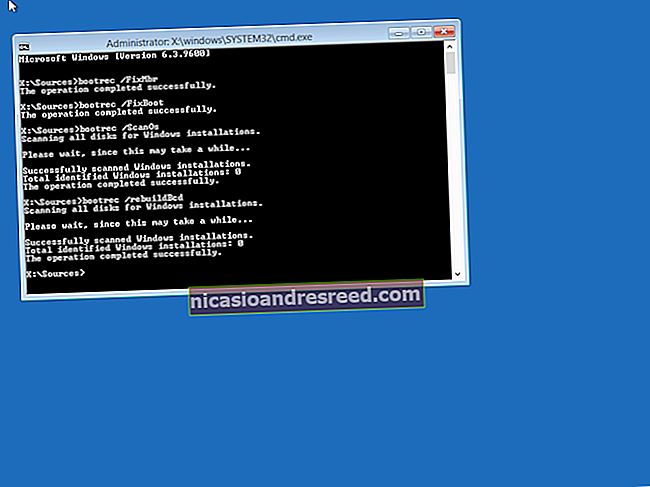Como obter guias do File Explorer agora no Windows 10

A Microsoft estava trabalhando em um recurso de “Conjuntos” que traria guias para o File Explorer e outros aplicativos. Os conjuntos não chegaram na atualização de outubro de 2018 e agora parecem cancelados. Mas você pode obter guias no File Explorer hoje.
Instale o Stardock’s Groupy

Stardock oferece um aplicativo chamado Groupy que adiciona um recurso como Conjuntos para o Windows hoje. É um aplicativo pago que custa US $ 10 sozinho, mas Stardock oferece uma avaliação gratuita de um mês. Também está incluído no pacote de software Object Desktop da Stardock.
Assim como o recurso do Windows no qual a Microsoft estava trabalhando, o Groupy adiciona guias para muitos aplicativos diferentes. Você ainda pode misturar e combinar os aplicativos, mesclando guias de vários aplicativos em uma janela. Você pode arrastar e soltar janelas na barra de guias para transformá-las em guias ou arrastar guias para fora da barra para transformá-las em janelas separadas - da mesma forma que trabalhar com várias guias e janelas em seu navegador.
Como o outro software da Stardock, esta é uma experiência refinada. O Stardock o atualizou e lançou a versão 1.2 em 7 de maio de 2019. Ele também pode ser executado no Windows 7, Windows 8.1 e Windows 10, portanto, até mesmo os usuários do Windows 7 podem aproveitar esse recurso.
O SmartScreen da Microsoft certa vez bloqueou o download do Groupy para nós, mas o VirusTotal diz que o arquivo está bom e que a Stardock é uma empresa confiável há anos. Se você vir um aviso do SmartScreen ao baixar e instalar o Groupy, é seguro ignorar.
Use um Explorador de Arquivos Alternativo

Em vez de pegar um programa que adiciona guias a todos os aplicativos em seu sistema, você pode simplesmente instalar e usar um gerenciador de arquivos alternativo. Eles usam as mesmas visualizações de arquivo e pasta usadas no Explorador de Arquivos e no Explorador do Windows, portanto, tudo funciona de maneira semelhante. Mas os gerenciadores de arquivos de terceiros constroem suas próprias interfaces em torno da visualização do gerenciador de arquivos padrão, e muitos deles incluem guias.
Gostamos do aplicativo Explorer ++ gratuito, de código aberto e leve, que roda em tudo, do Windows 7 ao Windows 10. Ele tem uma interface de usuário personalizável, mas as guias são nosso recurso favorito.
Os mesmos atalhos de teclado que você usa com as guias do seu navegador funcionam com o Explorer ++. Você pode pressionar Ctrl + T para abrir uma nova guia, Ctrl + W para fechar a guia atual, Ctrl + Tab para alternar para a próxima guia e Ctrl + Shift + Tab para alternar para a guia anterior.
Removido: atualize para Redstone 5 para guias por meio do recurso Conjuntos oficiais

Atualizar: Este recurso foi removido e não está mais disponível, mesmo em compilações Insider instáveis do Windows 10.
RELACIONADO:Você deve usar as visualizações do Windows 10 Insider?
O suporte oficial para guias do Explorador de Arquivos está atualmente disponível como parte das compilações do Redstone 5 Insider Preview. Você pode fazer upgrade para eles e obter esse recurso antes do lançamento oficial no final de 2018.
Aviso: Não recomendamos a execução de compilações Insider Preview em seu PC padrão. Eles são tecnicamente instáveis, então você pode ter problemas no sistema.
Se você tiver problemas com essas compilações, precisará fazer o downgrade em dez dias ou reinstalar o Windows 10 para voltar à versão estável.
Se estiver interessado, no entanto, você pode atualizá-lo acessando Configurações> Atualização e segurança> Programa Windows Insider e, em seguida, optando por compilações Insider Preview. Isso só funcionará depois que a atualização de abril de 2018, codinome Redstone 4, for lançada oficialmente em 30 de abril. Se isso ainda não aconteceu, você só pode atualizar se a Microsoft estiver permitindo que as pessoas “Pule Adiante” para o Redstone 5.

Depois de atualizar, você pode abrir a janela do Explorador de Arquivos (ou muitos outros aplicativos) e usar o novo recurso Conjuntos. Os atalhos do teclado funcionam como os atalhos padrão que você usaria para as guias do navegador da web e outros aplicativos, mas também incluem a tecla Windows. Por exemplo, pressione Ctrl + Windows + Tab para alternar para a próxima guia e Ctrl + Windows + Shift + Tab para alternar para a guia anterior. Pressione Ctrl + Windows + T para abrir uma nova guia e Ctrl + Windows + W para fechar a guia atual.
Esse recurso irá evoluir e mudar com o tempo, à medida que a Microsoft o ajusta e decide exatamente como deseja que essas guias integradas funcionem.